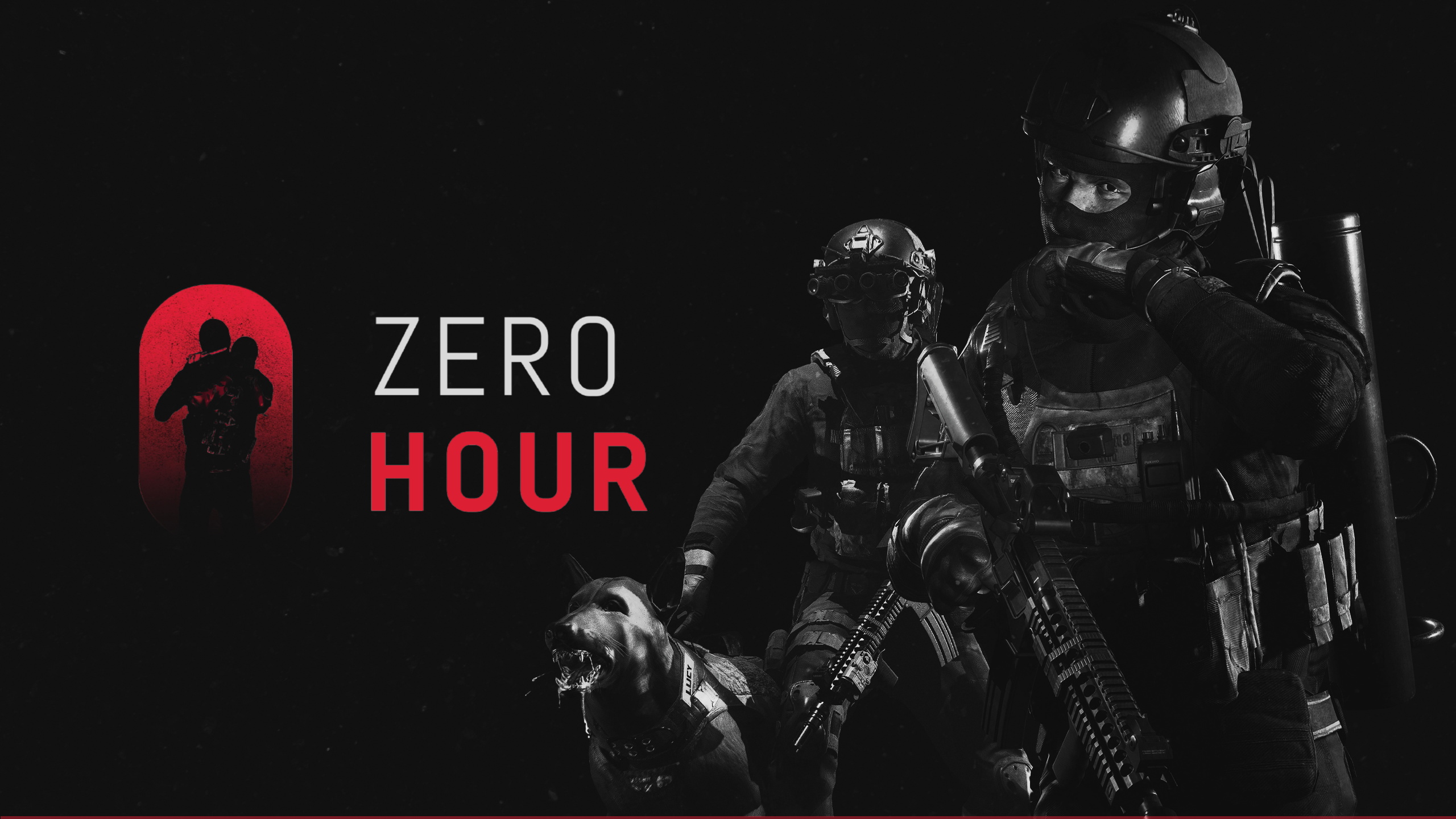Registered
You are using an out of date browser. It may not display this or other websites correctly.
You should upgrade or use an alternative browser.
You should upgrade or use an alternative browser.
Hỏi Đáp Fix Cách gỡ uninstall window update KB5005565
Welcome to Vietnam iTX
Tham gia cộng đồng Vietnam iTX, khoe góc máy itx, review case mini-itx PC, chia sẻ, học hỏi kinh nghiệm build case mini-itx sff pc, nguồn flex, atx module flex 1u.
Đăng ký ngay | 8240 member đã tham gia
Solution
Staff member
Microsoft đã phát hành bản vá KB5006738 để sửa fix hết cho mấy lỗi không thể kết nối máy in KB5006670, KB5005652, KB5005565 từ tháng trước rồi sao k thấy ai nhắc tới nhỉ, thay vì ngồi gỡ, có máy nó k cho gỡ luôn ấy chứ, các bác cho update ở máy client lên bản vá KB5006738 là fix hết sạch lỗi kết nối máy in nhé.
Các bác có thể kiểm tra và cài đặt bản cập nhật KB5006738 bằng cách truy cập Settings > Windows Update > Check for updates rồi nhấn Download and install khi thấy KB5006738.Bonus: Nếu thử mọi cách trên vẫn k được ae có thể làm theo các cách này.
- ...
Registered
Ok để xem thử bác
nhập cmd -> Enter
nhập ipconfig -> Enter
ip máy share máy in là dòng Ipv4 address ấy
Registered
IP máy share máy in, k phải Id
Làm mấy bước này là dc không cần gỡ update
View attachment 2037
IP máy share máy in, k phải Id
Registered
Ok để xem thử
Vẫn không được luôn, kết nối báo lỗi
Advertisement
SSVIPer
Nếu có update windows 10 bản KB5006670, KB5005652 thì cũng dùng lệnh xoá update ở post #2 xoá hết đi xong reset lại máy là hết lỗi nhé.
- Mở cmd với quyền ADMIN (Run as Administrator), gõ lệnh:
- wusa /uninstall /kb:5005565
- Enter chạy, chờ xong rồi thì cài win lại cũng được:)))
View attachment 2017
Nếu có update windows 10 bản KB5006670, KB5005652 thì cũng dùng lệnh xoá update ở post #2 xoá hết đi xong reset lại máy là hết lỗi nhé.
Các bác cho em hỏi chút cái lỗi share máy in qua mạng do bản update kb5006670 mọi khi em gỡ bản này ra là được nhưng hôm nay gặp con máy này không cho gỡ luôn. Có cách nào không các bác
uxramdk
Bố làm to
SVIPer
Share máy in thì bạn bật share cần password sau đó share thêm một thư mục bất kì. Sau đó bạn browse cái thư mục vừa share nó hỏi user/pass bạn nhập vào và tích vào lưu pass. Sau đó bạn vào máy in bình thường. windows nó update bảo mật lên khi vào share bất kì phải có danh tính ko như trước.
Staff member
-
VNiTX
- Solution
Microsoft đã phát hành bản vá KB5006738 để sửa fix hết cho mấy lỗi không thể kết nối máy in KB5006670, KB5005652, KB5005565 từ tháng trước rồi sao k thấy ai nhắc tới nhỉ, thay vì ngồi gỡ, có máy nó k cho gỡ luôn ấy chứ, các bác cho update ở máy client lên bản vá KB5006738 là fix hết sạch lỗi kết nối máy in nhé.
Các bác có thể kiểm tra và cài đặt bản cập nhật KB5006738 bằng cách truy cập Settings > Windows Update > Check for updates rồi nhấn Download and install khi thấy KB5006738.Bonus: Nếu thử mọi cách trên vẫn k được ae có thể làm theo các cách này.
Registered
Làm mấy bước này là dc không cần gỡ update
View attachment 2037
Đã test và thành công trên tất cả các máy Windows 7, Windows 10 và Windows 11. Kể cả lỗi 0x0004005, 0x0000007c, 11b,...
- Các bác vào máy chủ share xoá máy cũ đi ==> add port lại từ đầu ==> Cài lại driver (lưu ý là driver tải từ trang chủ) ==> sau đó thực hiện share máy in ==> Xong các bác vào tạo 1 user local thông tin tuỳ ý (ví dụ: Print pass 123). ==> Quay lại máy in các bác add thêm user local này vào.
- Tại máy client ==> Các bác vào mục certificafe trong control panel ==> add IP máy in và thông tin user vào. Sau đó các bác kết nối lại máy in bình thường.
- Nếu xuất hiện lỗi 007c trên windows 11 hoặc 10 thì các bác add port thủ công là ok.
Registered
Bác nào k fix được sau khi làm tất cả cách trên máy in vẫn k in được thì làm theo hướng dẫn trong file này nhé, quá mệt với cái lỗi máy in của win 10 này, nhưng e đã tìm ra được cách, các bác thử với các máy của các bác xem. Sửa được lỗi 0x0000011b, 0x00000709 và cả lỗi máy in mới hiện tại.
Advertisement
Registered
Bác nào k fix được sau khi làm tất cả cách trên máy in vẫn k in được thì làm theo hướng dẫn trong file này nhé, quá mệt với cái lỗi máy in của win 10 này, nhưng e đã tìm ra được cách, các bác thử với các máy của các bác xem. Sửa được lỗi 0x0000011b, 0x00000709 và cả lỗi máy in mới hiện tại.
*** Hidden text: cannot be quoted. ***
Registered
Trong file hướng dẫn có ghi "Vào services start spooler" là cái nào bạn ?
- Open the Start Menu.
- Type services.msc into the Search Field and select.
NOTE: This step may require an Administrator password, Contact a System Administrator for assistance.
- Scroll down and select the Print Spooler Service.
- Right click on the Print Spooler service and select Stop.
- Wait for 30 seconds for the service to stop.
- Right click on the Print Spooler service and select Start.
- Close the Services applet.
Advertisement
Chủ đề tương tự
Chủ đề tương tự
Chủ đề tương tự
Game đang FREE!
-
Scourgebringer
- Epic Games
- Free
-
Songs of Silence
- Epic Games
- Free
-
Zero Hour
- Epic Games
- Free
-
Immortals Fenyx Rising Giveaway
- Ubisoft
- Free